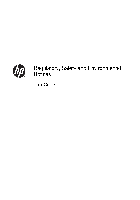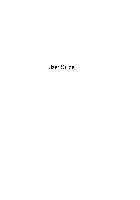More products and manuals for Printers HP
| Models | Document Type |
|---|---|
|
Цветной струйный принтер HP Deskjet 6840 |
User Manual
218 pages |
|
Принтер HP LaserJet 1020 |
User Manual
120 pages |
|
Принтер HP LaserJet 1018 |
User Manual
122 pages |
|
Принтер HP Photosmart Pro B8353 |
User Manual
162 pages |
|
Серия цветных МФП HP Officejet Enterprise Color X5 |
User Manual
186 pages |
|
Принтер HP Officejet 100 Mobile — L411a |
User Manual
128 pages |
|
Серия МФУ HP Designjet T2300 eMultifunction |
User Manual
55 pages |
|
Серия МФП HP LaserJet Pro M435 |
User Manual
126 pages |
|
Photosmart 3310 ‘все в одном’ |
User Manual
244 pages |
|
Серия принтеров HP Designjet L65500 |
User Manual
16 pages |
|
Компактный фотопринтер HP Photosmart А516 |
User Manual
70 pages |
|
Серия принтеров HP LaserJet Pro 400 M401 |
User Manual
156 pages |
|
Цветной струйный принтер HP Deskjet 5850 |
User Manual
209 pages |
|
Принтер HP Deskjet 720c |
User Manual
66 pages |
|
Officejet 7310xi All-in-One Printer |
User Manual
282 pages |
|
Цветной принтер HP LaserJet Pro CP1215 |
User Manual
188 pages |
|
Цветной принтер HP LaserJet Pro CP1525nw |
User Manual
230 pages |
|
Officejet J5740 All-in-One |
User Manual
318 pages |
|
Серия принтеров HP DesignJet T7100 |
User Manual
232 pages |
|
Принтер HP Deskjet D1663 |
User Manual
65 pages |
На этой странице вы можете совершенно бесплатно скачать Инструкция по эксплуатации HP Deskjet 1050 All-in-One Printer — J410a.
У документа PDF Инструкция по эксплуатации 54 страниц, а его размер составляет 12.87 Mb.
Читать онлайн МФУ HP Deskjet 1050 All-in-One Printer — J410a Инструкция по эксплуатации
Скачать файл PDF «HP Deskjet 1050 All-in-One Printer — J410a Инструкция по эксплуатации» (12.87 Mb)
Популярность:
840 просмотры
Подсчет страниц:
54 страницы
Тип файла:
Размер файла:
12.87 Mb
Прочие инструкции HP Deskjet 1050 All-in-One Printer — J410a
Прочие инструкции HP МФУ
Прочие инструкции HP

HP Deskjet 1050 All-in-One series

Содержание
|
1 |
Приемы работы……………………………………………………………………………………………………….. |
3 |
|
2 |
Знакомство с HP All-in-One |
|
|
Компоненты принтера……………………………………………………………………………………………….. |
5 |
|
|
Функции панели управления………………………………………………………………………………………. |
6 |
|
|
Индикаторы состояния………………………………………………………………………………………………. |
6 |
|
|
3 |
Печать |
|
|
Печать документов……………………………………………………………………………………………………. |
9 |
|
|
Печать фотографий…………………………………………………………………………………………………. |
10 |
|
|
Печать на конвертах………………………………………………………………………………………………… |
11 |
|
|
Советы по успешной печати…………………………………………………………………………………….. |
12 |
|
|
5 |
Копирование и сканирование |
|
|
Копирование документов и фотографий…………………………………………………………………… |
25 |
|
|
Сканирование на компьютер……………………………………………………………………………………. |
26 |
|
|
Советы по успешному копированию и сканированию………………………………………………… |
28 |
|
|
6 |
Работа с картриджами |
|
|
Проверка приблизительного уровня чернил……………………………………………………………… |
29 |
|
|
Заказ расходных материалов…………………………………………………………………………………… |
29 |
|
|
Замена картриджей…………………………………………………………………………………………………. |
31 |
|
|
Режим работы с одним картриджем………………………………………………………………………….. |
33 |
|
|
Информация о гарантии на картридж……………………………………………………………………….. |
33 |
|
|
7 |
Решение проблемы |
|
|
Повышение качества печати……………………………………………………………………………………. |
35 |
|
|
Устранение замятия бумаги……………………………………………………………………………………… |
37 |
|
|
Принтер не печатает……………………………………………………………………………………………….. |
40 |
|
|
Служба поддержки HP……………………………………………………………………………………………… |
44 |
|
|
8 |
Техническая информация |
|
|
Уведомление…………………………………………………………………………………………………………… |
47 |
|
|
Технические характеристики……………………………………………………………………………………. |
47 |
|
|
Программа охраны окружающей среды…………………………………………………………………….. |
49 |
|
|
Заявления о соответствии стандартам……………………………………………………………………… |
52 |
|
|
Указатель…………………………………………………………………………………………………………………….. |
55 |
Содержание
1

Содержание
2
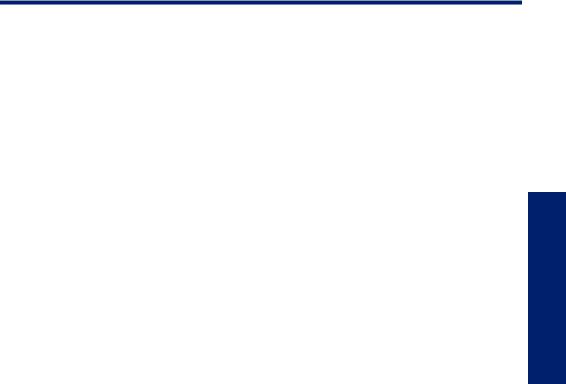
1 Приемы работы
Узнайте, как использовать HP All-in-One
•«Компоненты принтера» на стр. 5
•«Копирование документов и фотографий» на стр. 25
•«Загрузка бумаги» на стр. 19
•«Замена картриджей» на стр. 31
•«Устранение замятия бумаги» на стр. 37
Приемы работы

4 Приемы работы

2Знакомство с HP All-in-One
•Компоненты принтера
•Функции панели управления
•Индикаторы состояния
Компоненты принтера
|
1 |
Входной лоток |
|||
|
in-All-One |
||||
|
2 |
Ограничитель ширины бумаги во входном лотке |
|||
|
3 |
Панель управления |
|||
|
4 |
Крышка картриджа |
|||
|
HP |
||||
|
5 |
Выходной лоток |
|||
|
с |
||||
|
6 |
Раскладной выходной лоток (также называется раскладным лотком) |
|||
|
Знакомство |
||||
|
7 |
Картриджи |
|||
Знакомство с HP All-in-One |
5 |
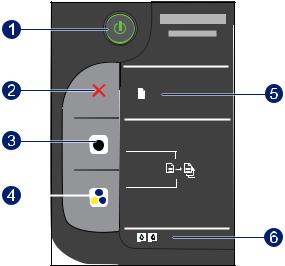
Глава 2
Функции панели управления
|
1 |
Питание. Включение и выключение устройства. Когда питание выключено, устройство |
|||
|
по-прежнему потребляет небольшое количество энергии. Чтобы полностью отключить |
||||
|
питание, выключите устройство и отсоедините кабель питания. |
||||
|
2 |
Отмена. Остановка текущей операции. |
|||
|
3 |
Запуск копирования, Ч/Б. Запуск черно-белого копирования. Для увеличения |
|||
|
Знакомство |
количества копий (до 10 шт.) нажмите эту кнопку несколько раз. Работает как кнопка |
|||
|
после устранения неполадок с печатью. |
||||
|
«Возобновить» после устранения неполадок с печатью. |
||||
|
4 |
Запуск копирования, Цвет. Запуск цветного копирования. Для увеличения количества |
|||
|
копий (до 10 шт.) нажмите эту кнопку несколько раз. Работает как кнопка «Возобновить» |
||||
|
с |
||||
|
5 |
Сигнальный индикатор. Сигнализирует о замятии бумаги, отсутствии бумаги в |
|||
|
HP |
||||
|
принтере или других событиях, требующих вмешательства пользователя. |
||||
|
One-in-All |
||||
|
6 |
Индикатор картриджа. Сигнализирует о низком уровне чернил или проблеме с |
|||
|
картриджем. |
||||
Индикаторы состояния
При включении устройства будет светиться индикатор кнопки питания. При обработке задания индикатор кнопки питания будет мигать. Мигание других индикаторов сигнализирует о неполадке. Сведения о мигающих индикаторах и инструкции по устранению неполадок см. ниже.
6 Знакомство с HP All-in-One
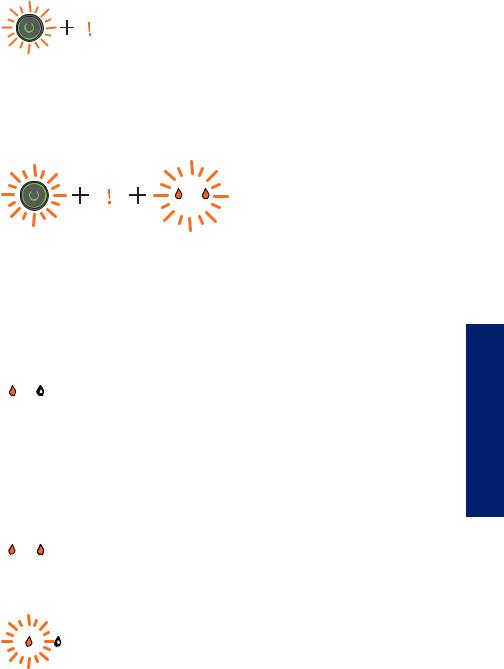
|
Режим работы |
Решение |
|||||||||||||||
|
Индикатор питания мигает, сигнальный индикатор |
Выходной лоток закрыт, произошло |
|||||||||||||||
|
светится постоянно |
замятие бумаги, или бумага |
|||||||||||||||
|
отсутствует. |
||||||||||||||||
|
Выполните действия в разделах |
||||||||||||||||
|
«Замена картриджей» на стр. 31, |
||||||||||||||||
|
затем «Загрузка бумаги« |
||||||||||||||||
|
на стр. 19 или «Устранение |
||||||||||||||||
|
замятия бумаги» на стр. 37. |
||||||||||||||||
|
Нажмите кнопку Запуск |
||||||||||||||||
|
копирования, Ч/Б или Запуск |
||||||||||||||||
|
копирования, Цвет. |
||||||||||||||||
|
Индикатор питания мигает, оба индикатора |
Открыта крышка доступа к |
|||||||||||||||
|
картриджей мигают, сигнальный индикатор светится |
картриджам, или на пути каретки |
|||||||||||||||
|
постоянно |
имеется препятствие. |
|||||||||||||||
|
Если крышка доступа к картриджам |
||||||||||||||||
|
открыта, закройте ее. |
||||||||||||||||
|
Дополнительнуюинформациюсм. в |
||||||||||||||||
|
разделе «Подготовка лотков« |
||||||||||||||||
|
на стр. 43. Если на пути каретки |
||||||||||||||||
|
имеется препятствие, откройте |
||||||||||||||||
|
крышку доступа к картриджам, |
||||||||||||||||
|
устраните препятствие и |
||||||||||||||||
|
передвиньте каретку вправо. |
||||||||||||||||
|
Нажмите кнопку «Запуск |
||||||||||||||||
|
копирования, Ч/Б» или «Запуск |
||||||||||||||||
|
копирования, Цвет». |
||||||||||||||||
|
Дополнительнуюинформациюсм. в |
||||||||||||||||
|
разделе «Устраните препятствия на |
||||||||||||||||
|
пути каретки» на стр. 42. |
||||||||||||||||
|
Один из индикаторов картриджей светится |
Светящийся индикатор картриджа |
|||||||||||||||
|
постоянно |
сигнализирует о том, что с |
|||||||||||||||
|
соответствующего картриджа не |
||||||||||||||||
|
снята лента либо картридж не |
||||||||||||||||
|
установлен, либо в нем |
||||||||||||||||
|
заканчиваются чернила. |
||||||||||||||||
|
Удалитерозовуюлентускартриджа |
||||||||||||||||
|
либо установите отсутствующий |
||||||||||||||||
|
картридж, либо замените картридж, |
||||||||||||||||
|
когда качество печати станет |
||||||||||||||||
|
неприемлемым. Дополнительную |
||||||||||||||||
|
информациюсм. вразделе«Замена |
||||||||||||||||
|
картриджей» на стр. 31. |
||||||||||||||||
|
Оба индикатора картриджей светятся постоянно |
В обоих картриджах заканчиваются |
|||||||||||||||
|
чернила. |
||||||||||||||||
|
Замените оба картриджа, когда |
||||||||||||||||
|
качество печати станет |
||||||||||||||||
|
неприемлемым. |
||||||||||||||||
|
Один индикатор картриджа мигает |
Мигающий индикатор картриджа |
|||||||||||||||
|
сигнализирует о том, что |
||||||||||||||||
|
соответствующий картридж не |
||||||||||||||||
|
является совместимым или |
||||||||||||||||
|
установлен неправильно. |
||||||||||||||||
Знакомство с HP All-in-One
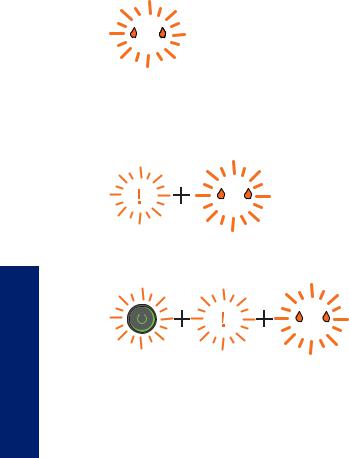
One-in-All HP с Знакомство
Глава 2
(продолж.)
|
Режим работы |
Решение |
||||||||||||||
|
Если картридж установлен |
|||||||||||||||
|
неправильно, вставьте картридж |
|||||||||||||||
|
повторно. Если картридж является |
|||||||||||||||
|
несовместимым, замените его |
|||||||||||||||
|
совместимым картриджем. |
|||||||||||||||
|
Оба индикатора картриджей мигают |
Оба картриджа не установлены, |
||||||||||||||
|
неисправны или с них не снята |
|||||||||||||||
|
лента. |
|||||||||||||||
|
Удалите розовую ленту с обоих |
|||||||||||||||
|
картриджей либо установите |
|||||||||||||||
|
отсутствующие картриджи, либо |
|||||||||||||||
|
замените неисправные картриджи. |
|||||||||||||||
|
Признаки неисправности только |
|||||||||||||||
|
одного из картриджей см. в разделе |
|||||||||||||||
|
«Определение неисправного |
|||||||||||||||
|
картриджа» на стр. 43. |
|||||||||||||||
|
Обаиндикаторакартриджей исигнальныйиндикатор |
Препятствие на пути каретки в |
||||||||||||||
|
мигают |
принтере. |
||||||||||||||
|
Откройте крышку доступа к |
|||||||||||||||
|
картриджам, устраните |
|||||||||||||||
|
препятствие, закройте крышку и |
|||||||||||||||
|
нажмите кнопку Запуск |
|||||||||||||||
|
копирования, Ч/Б или Запуск |
|||||||||||||||
|
копирования, Цвет для |
|||||||||||||||
|
продолжения работы. |
|||||||||||||||
|
Индикатор питания, оба индикатора картриджей и |
Принтер находится в состоянии |
||||||||||||||
|
сигнальный индикатор мигают |
ошибки. |
||||||||||||||
|
Для выхода из состояния ошибки |
|||||||||||||||
|
выполните сброс. |
|||||||||||||||
|
1. |
Выключите устройство. |
||||||||||||||
|
2. |
Отсоедините кабель питания. |
||||||||||||||
|
3. |
Подождите одну минуту, а |
||||||||||||||
|
затем снова подсоедините |
|||||||||||||||
|
кабель питания. |
|||||||||||||||
|
4. |
Включите устройство. |
||||||||||||||
|
Если проблема остается, см. |
|||||||||||||||
|
раздел «Замена картриджей« |
|||||||||||||||
|
на стр. 31. |
8 Знакомство с HP All-in-One
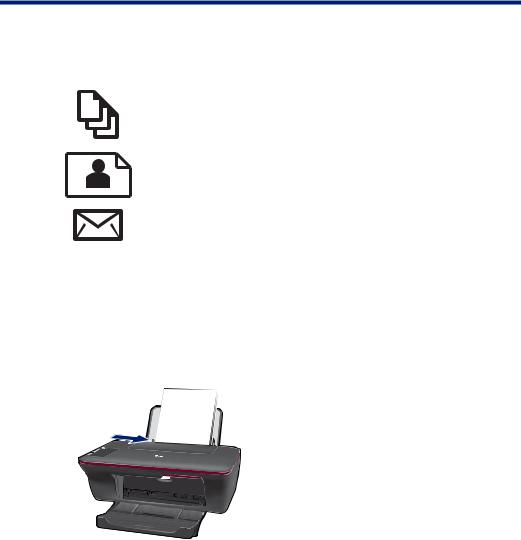
3 Печать
Для продолжения выберите задание печати.
«Печать документов» на стр. 9
«Печать фотографий» на стр. 10
«Печать на конвертах» на стр. 11
Печать документов
Как печатать из программы
1.Убедитесь, что выходной лоток открыт.
2.Убедитесь, что во входной лоток загружена бумага.
|
3. |
В используемой программе щелкните кнопку Печать. |
||
|
4. |
Убедитесь, что устройство выбрано в качестве принтера. |
||
|
5. |
Нажмите кнопку, с помощью которой открывается диалоговое окно Свойства. |
||
|
В зависимости от используемой программы эта кнопка может называться |
|||
|
Свойства, Параметры, Настройка принтера, Принтер или Предпочтения. |
|||
|
6. |
Выберите соответствующие параметры. |
||
|
• На вкладке Макет выберите ориентацию страницы: Книжная или |
|||
|
Альбомная. |
|||
|
• На вкладке Бумага/Качество выберите тип и качество бумаги в |
|||
|
раскрывающемся списке Носитель. |
|||
|
• Щелкните Дополнительно, чтобы выбрать соответствующий размер |
Печать |
||
|
бумаги в списке Бумага/Вывод. |
|||
|
Печать |
9 |
||

Глава 3
7.Щелкните OK, чтобы закрыть диалоговое окно Свойства.
8.Щелкните Печать или OK, чтобы начать печать.

Качество или Макет. В раскрывающемся списке Печатаемые страницы выберите Печатать только нечетные страницы. Для печати щелкните OK.
После того как всенечетные страницы документа напечатаны, извлеките листы из выходного лотка. Поместите эти листы во входной лоток чистой стороной вверх. В раскрывающемся списке Печатаемые страницы выберите Печатать только четные страницы. Для печати щелкните OK.
Печать фотографий
Как напечатать фотографию на фотобумаге
1.Убедитесь, что выходной лоток открыт.
2.Извлеките всю бумагу из входного лотка, а затем загрузите фотобумагу стороной для печати вверх.

3.В меню Файл используемой программы выберите Печать.
4.Убедитесь, что устройство выбрано в качестве принтера.
5.Нажмите кнопку, с помощью которой открывается диалоговое окно Свойства. В зависимости от используемой программы эта кнопка может называться
Свойства, Параметры, Настройка принтера, Принтер или Предпочтения.
6.Щелкните вкладку Бумага/Качество.
7.Выберите соответствующие параметры.
• На вкладке Макет выберите ориентацию страницы: Книжная или
Альбомная.
• На вкладке Бумага/Качество выберите тип и качество бумаги в раскрывающемся списке Носитель.
• Щелкните Дополнительно, чтобы выбрать соответствующий размер бумаги в списке Бумага/Вывод.
Печать
10 Печать
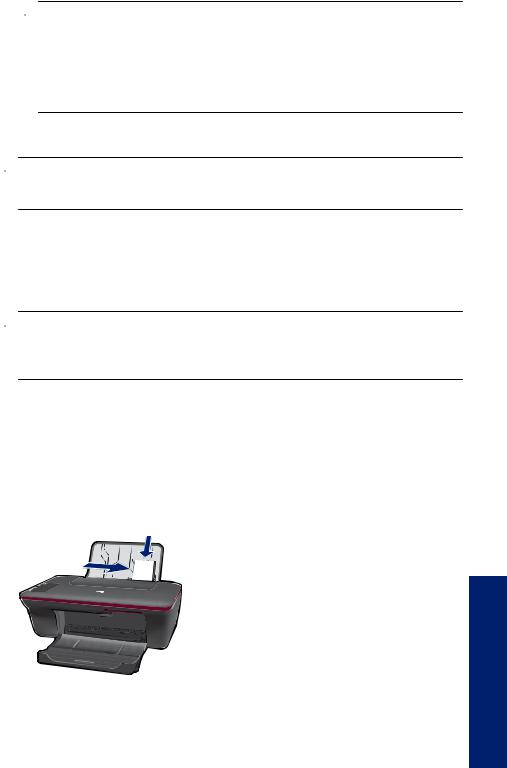

Носитель параметр Фотобумага, наилучшее качество. Убедитесь, что выполняется печать в цвете. Перейдите на вкладку Дополнительно и выберите в раскрывающемся списке Печать с максимальным разрешением параметр Да. Дополнительную информацию см. в разделе «Печать в режиме Максимум dpi» на стр. 14.
8.Щелкните OK, чтобы вернуться в диалоговое окно Свойства.
9.Нажмите кнопку OK, а затем Печать или OK в диалоговом окне Печать.

Печать на конвертах
Во входной лоток устройства HP All-in-One можно загрузить один или несколько конвертов. Не используйте глянцевые или тисненые конверты, а также конверты с застежками или окнами.

Как печатать на конвертах
1.Убедитесь, что выходной лоток открыт.
2.Сдвиньте направляющую бумаги в крайнее левое положение.
3.Поместите конверты в правую часть лотка. Сторона для печати должна быть расположена сверху. Клапан должен находиться слева.
4.Задвиньте конверты в принтер до упора.
5.Сдвиньте направляющую бумаги вплотную к краю конвертов.
6.Нажмите кнопку, с помощью которой открывается диалоговое окно Свойства. В зависимости от используемой программы эта кнопка может называться
Свойства, Параметры, Настройка принтера, Принтер или Предпочтения.
Печать

Глава 3
7.Выберите соответствующие параметры.
•На вкладке Бумага/Качество выберите тип Обычная бумага.
•Щелкните кнопку Дополнительно и выберите необходимый размер конверта в раскрывающемся списке Размер бумаги.
8.Нажмите кнопку OK, а затем Печать или OK в диалоговом окне Печать.
Советы по успешной печати
Для обеспечения успешной печати картриджи HP должны работать правильно с достаточным количеством чернил, бумага должна быть загружена правильно и должны быть установлены соответствующие параметры устройства.
Советы по использованию картриджей
•Используйте подлинные картриджи HP.
•Должны быть установлены оба картриджа: черный и трехцветный. Дополнительную информацию см. в разделе «Замена картриджей» на стр. 31.
•Следите за приблизительным уровнем чернил в картриджах. В картриджах должно быть достаточно чернил.
Дополнительную информацию см. в разделе «Проверка приблизительного уровня чернил» на стр. 29.
•Дополнительную информацию см. в разделе «Повышение качества печати» на стр. 35.
Советы по загрузке бумаги
•Загружайте листы не по отдельности, а сразу стопку листов. Для предотвращения замятия все листы в стопке должны быть одинакового размера и типа.
•Бумага должна быть расположена стороной для печати вверх.
•Убедитесь, что бумага, загруженная во входной лоток, не имеет изгибов, загнутых краев и разрывов.
•Отрегулируйте направляющую ширины бумаги во входном лотке таким образом, чтобы она аккуратно прилегала к бумаге. Убедитесь, что направляющая ширины бумаги не сгибает бумагу во входном лотке.
•Дополнительную информацию см. в разделе «Загрузка бумаги» на стр. 19.
Печать
12 Печать

Советы по настройке принтера
•На вкладке Бумага/Качество в драйвере печати выберите тип и качество бумаги в раскрывающемся меню Носитель.
•Щелкните кнопку Дополнительно и в раскрывающемся списке Бумага/ Вывод выберите значение для параметра Размер бумаги.
•Щелкните значок HP All-in-One на рабочем столе, чтобы запустить программу Программное обеспечение принтера.

J410 > HP Deskjet 1050 J410
Примечания
•Подлинные картриджи HP предназначены для принтеров и бумаги HP и протестированы с ними для обеспечения неизменно высокого качества.

Если эти картриджи были приобретены как подлинные картриджи HP, см. информацию по адресу:
www.hp.com/go/anticounterfeit
•Предупреждения и индикаторы уровней чернил предоставляют приблизительные значения, предназначенные только для планирования.

•Параметры, выбранные в драйвере печати, применяются только при печати и не влияют на копирование или сканирование.
Печать
|
Советы по успешной печати |
13 |
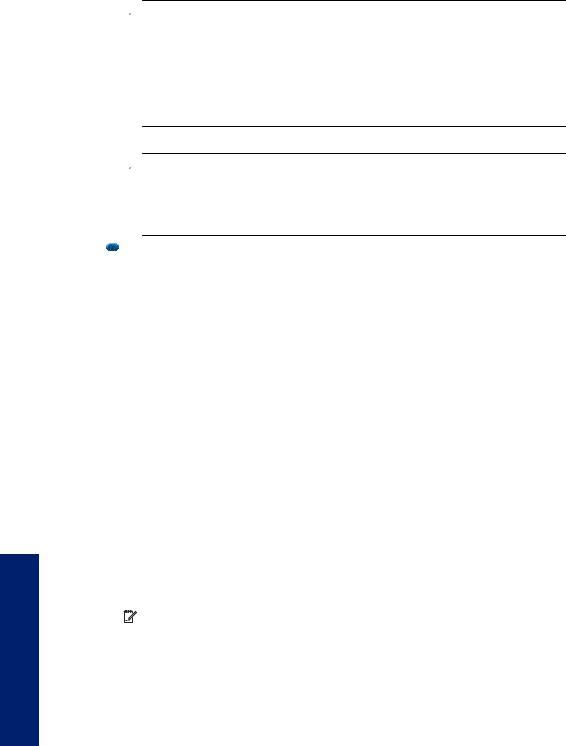
Глава 3
•Можно выполнять печать не только с одной стороны, но и с обеих сторон листа.

OK. После того как все нечетные страницы документа напечатаны, извлеките листыиз выходного лотка. Поместите этилистывовходнойлоток чистой стороной вверх. В раскрывающемся списке Печатаемые страницы выберите Печатать только четные страницы. Для печати щелкните OK.
•Печать с использованием только черных чернил

щелкните кнопку OK. Если на вкладке Бумага/Качество или Макет есть параметр Черно-белый, выберите его.

Печать в режиме Максимум dpi
Режим печати «Максимум dpi» предназначен для печати высококачественных четких изображений на фотобумаге.
Разрешение печати в режиме «Максимум dpi» приведено в технических характеристиках.
Печать в режиме «Максимум dpi» занимает больше времени, чем печать в других режимах, а также требует большего объема дискового пространства.
|
Как печатать в режиме «Максимум dpi» |
|||||
|
1. |
Убедитесь, что во входной лоток загружена фотобумага. |
||||
|
2. |
В меню Файл используемой программы выберите Печать. |
||||
|
3. |
Убедитесь, что устройство выбрано в качестве принтера. |
||||
|
4. |
Нажмите кнопку, с помощью которой открывается диалоговое окно Свойства. |
||||
|
В зависимости от используемой программы эта кнопка может называться |
|||||
|
Свойства, Параметры, Настройка принтера, Принтер или Предпочтения. |
|||||
|
5. |
Щелкните вкладку Бумага/Качество. |
||||
|
6. |
В раскрывающемся списке Носитель выберите параметр Фотобумага, |
||||
|
наилучшее качество. |
|||||
|
Примечание. Для печати в режиме «Максимум DPI» необходимо на |
|||||
|
вкладке Бумага/Качество в раскрывающемся списке Носитель выбрать |
|||||
|
параметр Фотобумага, наилучшее качество. |
|||||
|
7. |
Щелкните кнопку Дополнительно. |
||||
|
8. |
В области Параметры принтера выберите Да в списке Печать с |
||||
|
Печать |
максимальным разрешением. |
||||
|
14 |
Печать |

9.В раскрывающемся списке Бумага/Вывод выберите Размер бумаги.
10.Чтобы закрыть дополнительные параметры, щелкните OK.
11.На вкладке Макет подтвердите значение параметра Ориентация и щелкните OK, чтобы начать печать.
Печать
|
Печать в режиме Максимум dpi |
15 |

Глава 3
Печать
16 Печать

Your Donation Will Be Matched 1-to-1! Can You Chip In?
Dear Patron: Please don’t scroll past this. The Internet Archive is a nonprofit fighting for universal access to quality information. We build and maintain all our own systems, but we don’t charge for access, sell user information, or run ads. Instead, we’re powered by online donations averaging about $14. We’d be deeply grateful if you’d join the one in a thousand users that support us financially.
Right now, we have a matching gift campaign that will double the impact of every donation. We understand that not everyone can donate right now, but if you can afford to contribute this Tuesday, we promise it will be put to good use. Our resources are crucial for knowledge lovers everywhere—so if you find all these bits and bytes useful, please pitch in.
Your Donation Will Be Matched! Can You Chip In?
Dear Patron: Please don’t scroll past this. Right now we have a matching gift campaign that will double the impact of every donation. We understand that not everyone can give right now, but if you can afford to contribute this Tuesday, we promise it will be put to good use. If you find all these bits and bytes useful, please pitch in.